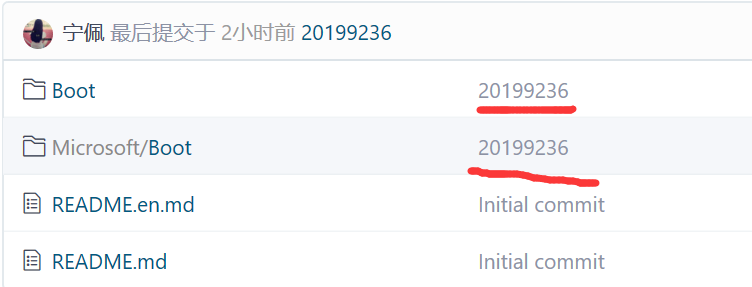作业头
| 问题 | 答案 |
|---|---|
| 这个作业属于哪个课程 | 班级链接 |
| 这个作业要求在哪里 | 作业要求链接 |
| 这个作业的目标 | 码云Gitte和git的学习以及不同程序的编写,例如控制台菜单程序,其中要利用switch语句来编写和rand函数产生随机数等 |
| 作业正文 | 作业正文链接 |
| 其他参考文献 | 码云gitee、学长录制的git基础操作视频、git官网、廖雪峰的git教程 |
1.内容
Gitee和git基础命令学习与使用
1.1码云界面
注意:
-
请大家在码云gitee中注册账号,并在gitee中新建一个学号为名的项目仓库。
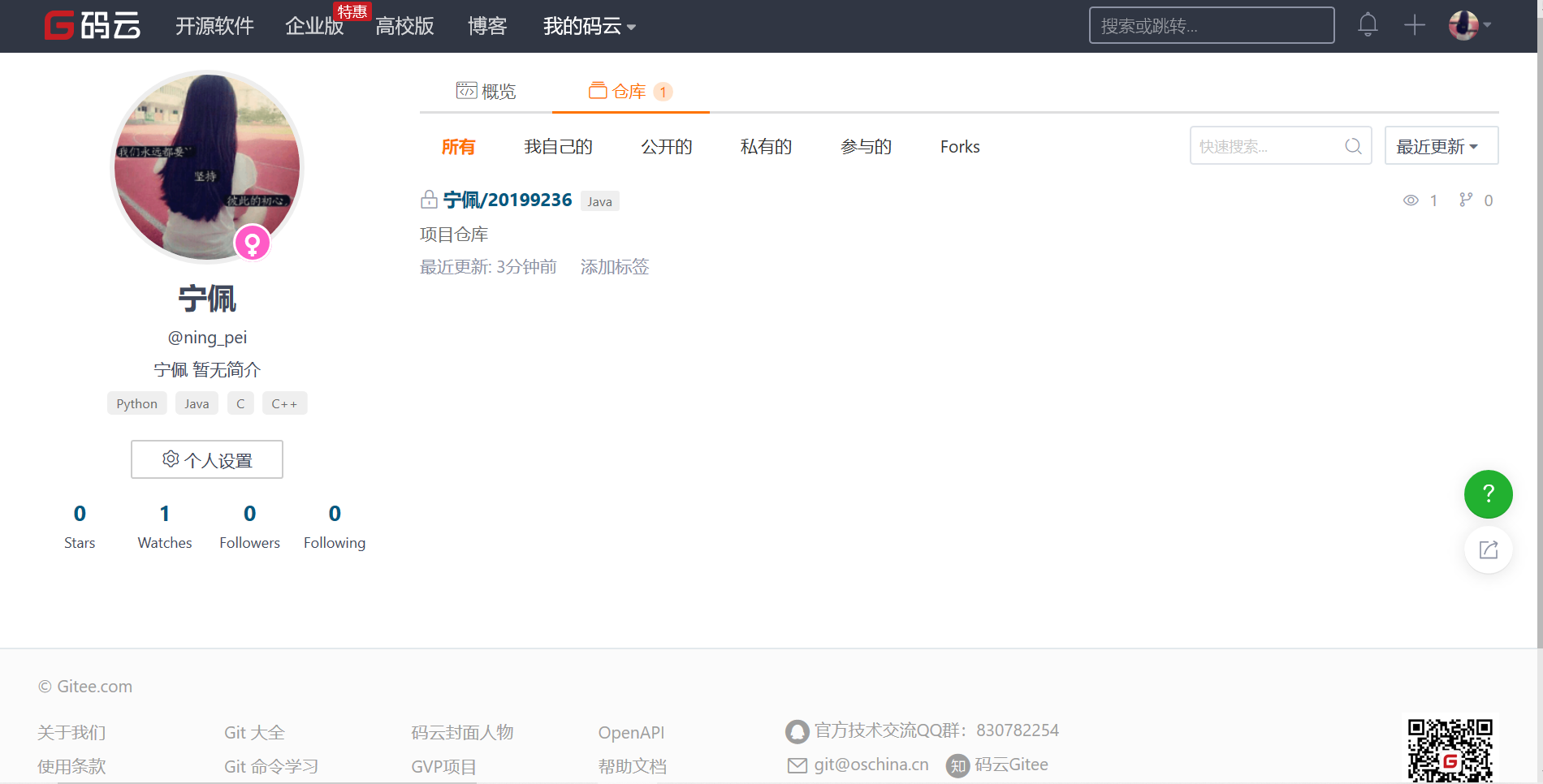
-
提交如下图所示的码云注册成功界面。
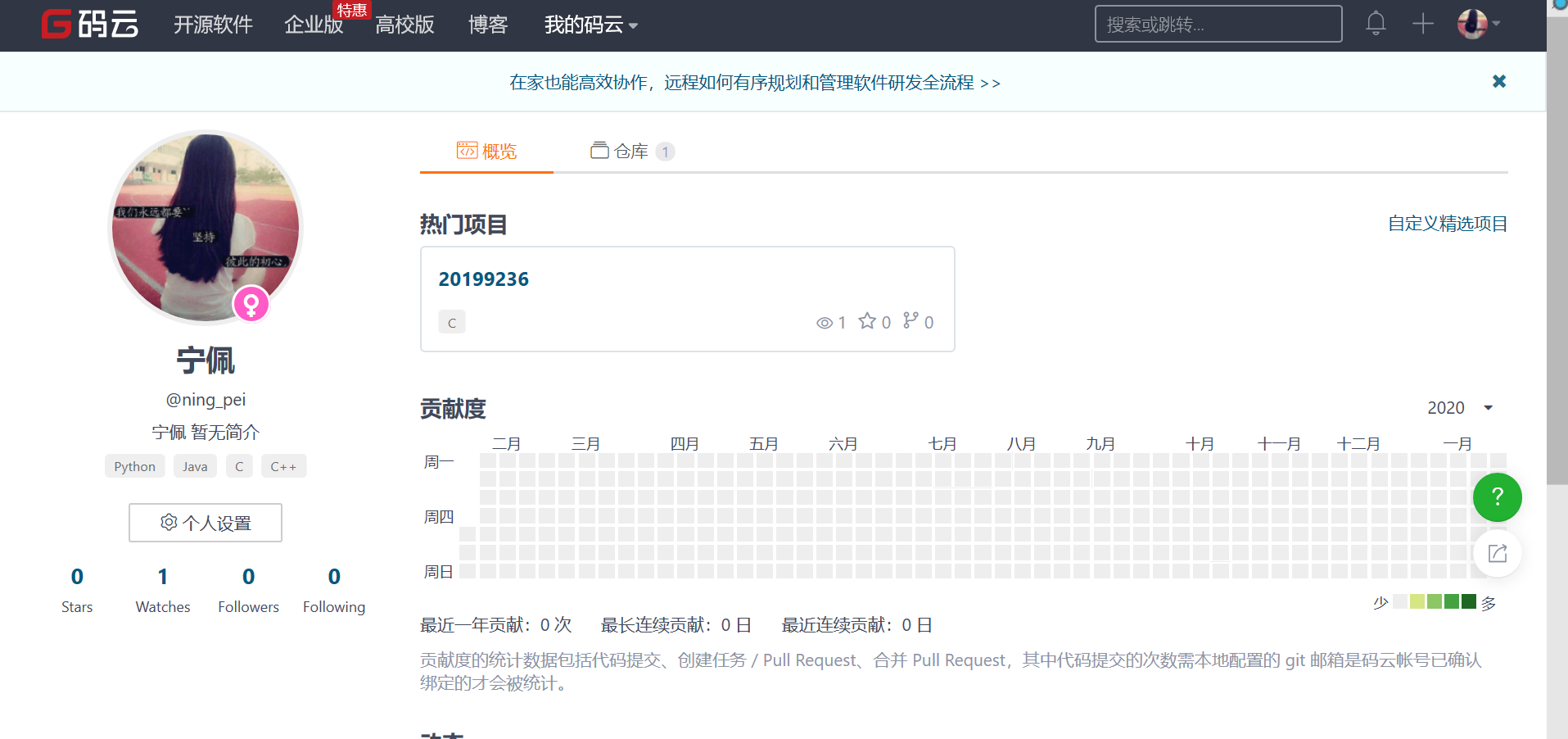
-
请提交如下图的提交界面,并确保提交信息处填写自己的学号信息,例如图片中“初始化提交”处应显示你的学号(ps:应在Git Bash的提交处编写,命令:git commit -m "你的学号" )
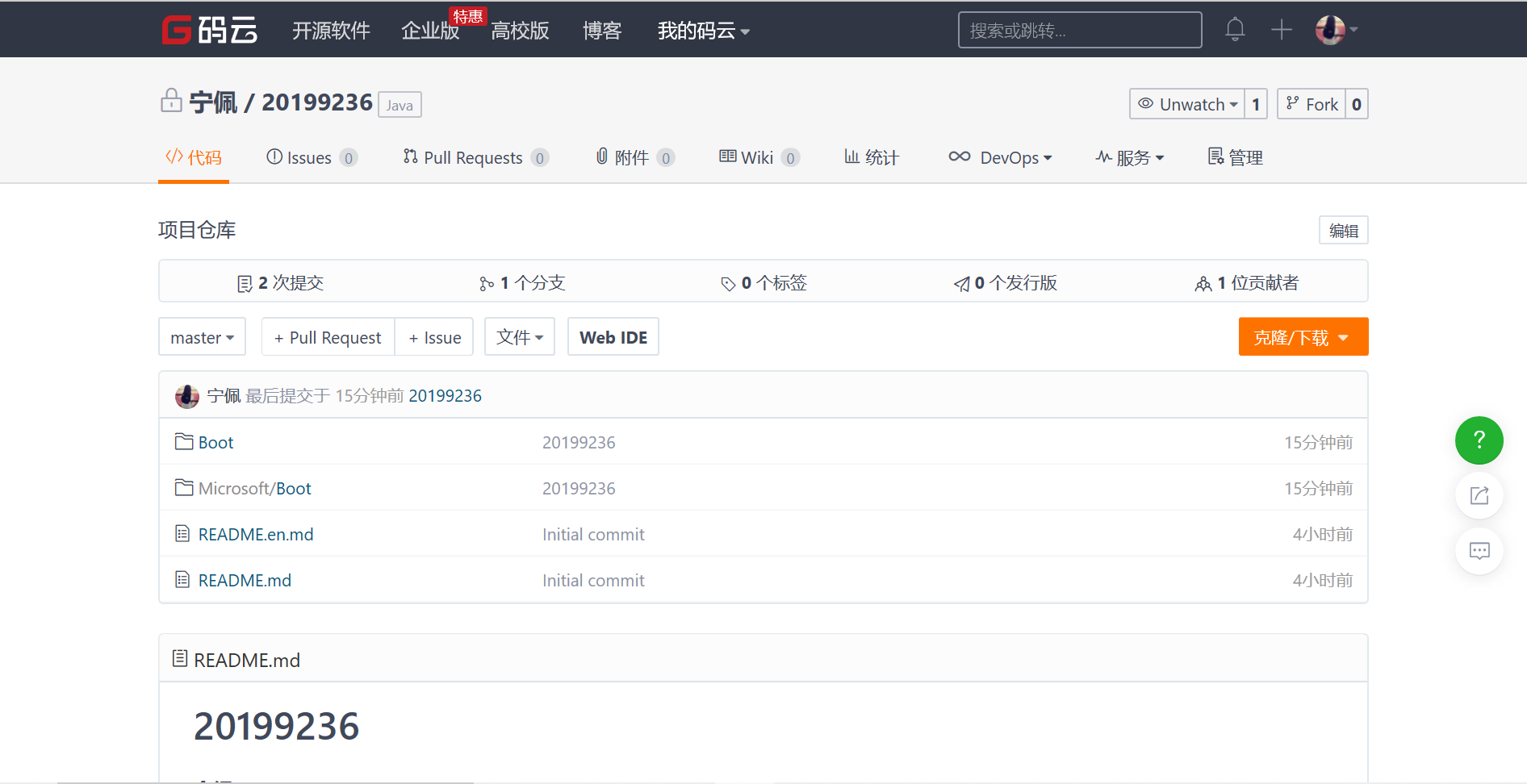
1.2Git界面
注意:
- 请大家给出如下图所示的使用git命令的界面,请务必保证提交的图片有自己的学号,例如:git commit -m "你的学号"
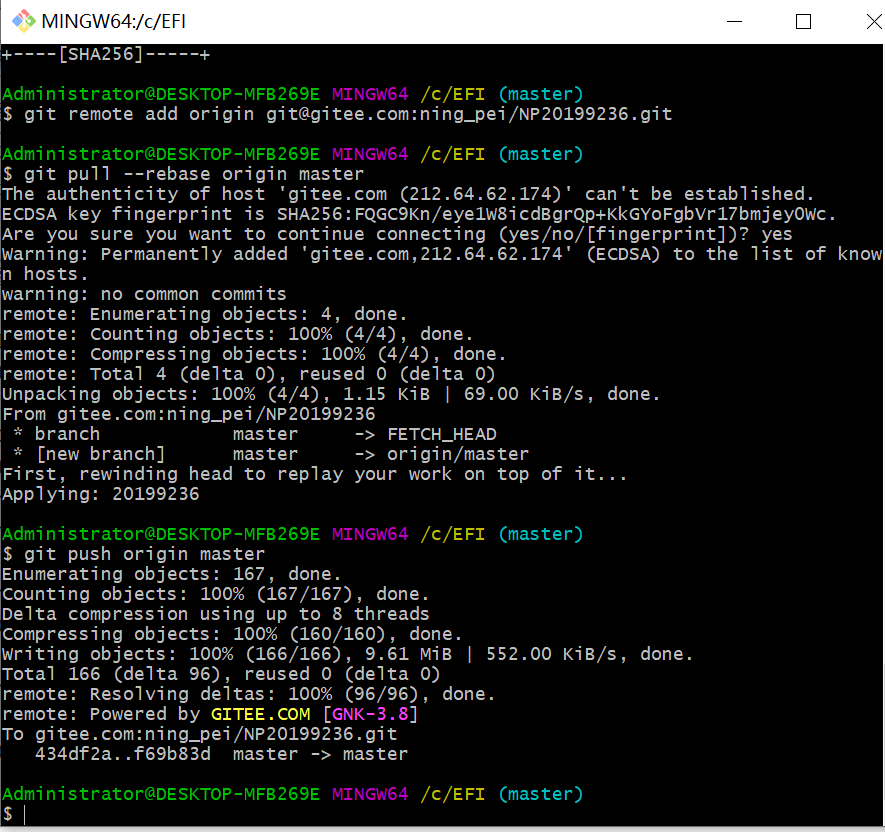
1.3本地仓库截图
注意:
- 本地仓库请用自己的学号命名

1.4学习命令
1.4.1在windows系统客户端安装git工具,点击windows选64位,下载地址Git - Downloads。
- 配置git环境变量成功则可以在 cmd 和 Git Bash 中使用 git 命令
- 检查Git是不是安装正确了,打开命令行,输入$git --verson
- 检查Git环境变量是否配置成功,则在命令行使用git命令
1.4.2进入想要上传的本地项目文件夹中,鼠标右键-Git Bash Here并进行基础配置。
- 1git 的基础配置,作用是告诉 git 你是谁,你输入的信息将出现在你创建的提交中
- 输入命令$git config --global user.eamil “邮箱名”
- $git config --global user.name “用户名或昵称”
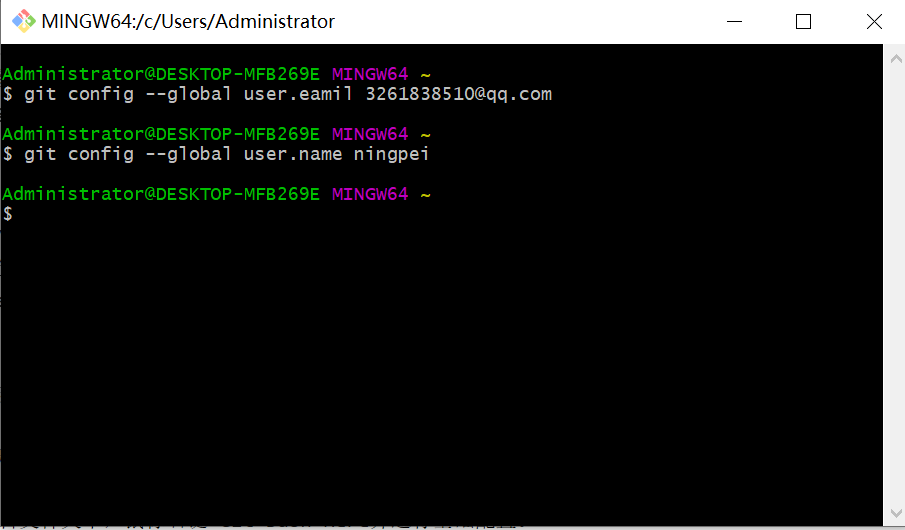
1.4.3通过命令git init把这个文件夹变成Git可管理的仓库。
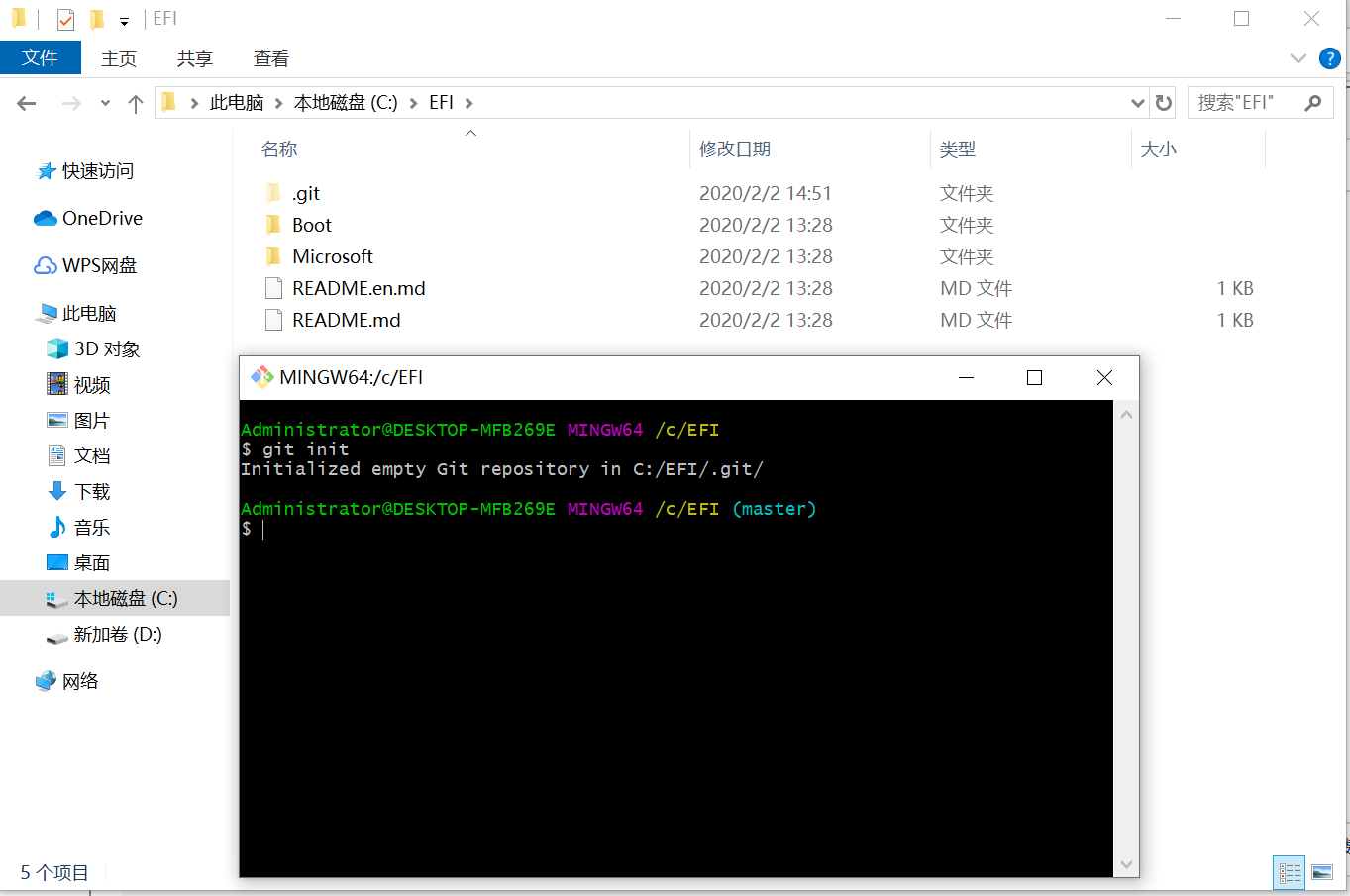
- 可以通过git status 来查看你当前的状态。
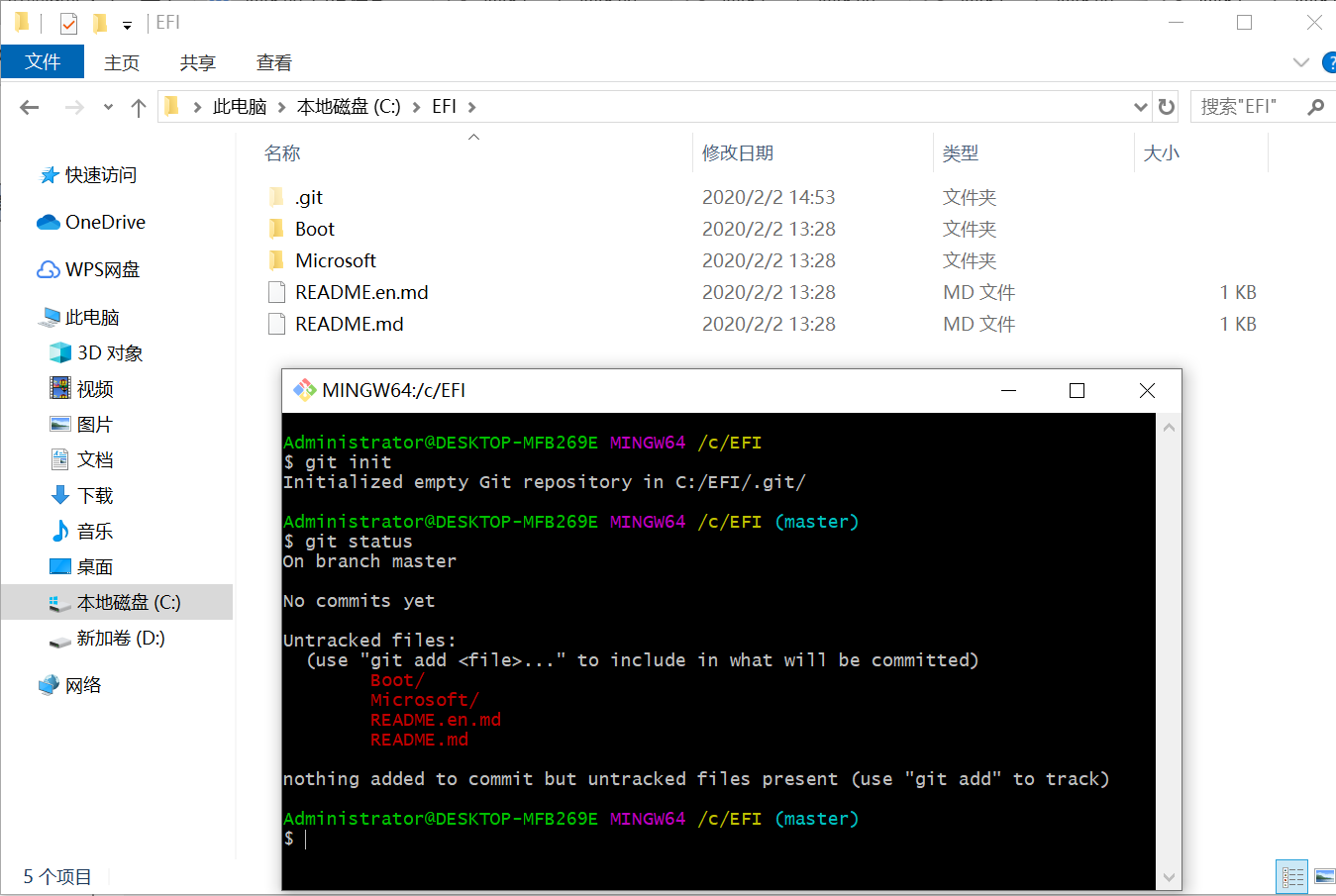
1.4.4输入命令:git add .--->把该目录下的所有文件添加到仓库,注意点是用空格隔开的。也可以多次使用“git add + 文件”的形式达到同样的效果。我用的是第一种。

1.4.5输入命令:git commit -m "20199236"--->把项目提交到仓库。
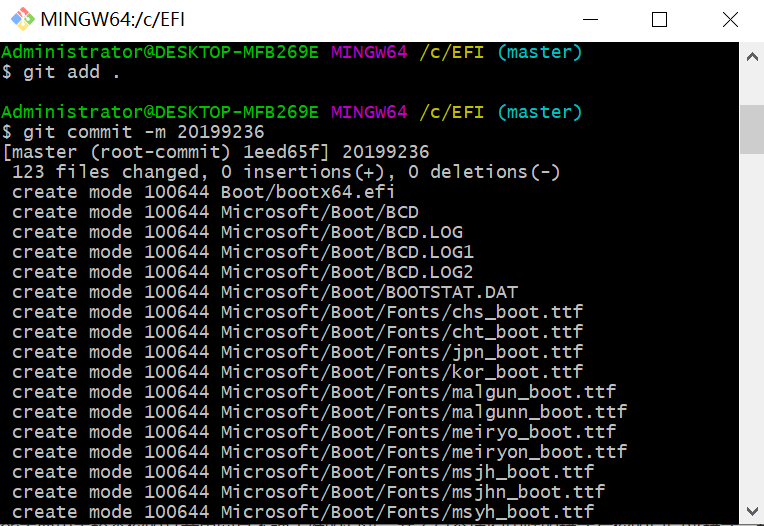
1.4.6创建密钥SSH KEY
- 通过命令$ ssh-keygen -t rsa -C "youremail@example.com"-->创建

1.4.7然后三次回车。在用户下的.ssh目录里(C:UsersDELL.ssh)就能找到id_rsa和id_rsa.pub两个文件,打开id_rsa.pub这个文件(可用记事本打开),然后复制里面的内容。

1.4.8添加公钥。首先登录码云,找到右上角的+图标,点击进入设置,再点击图示的SSH公钥。

1.4.9在自己创建的项目仓库里面拷贝项目地址。
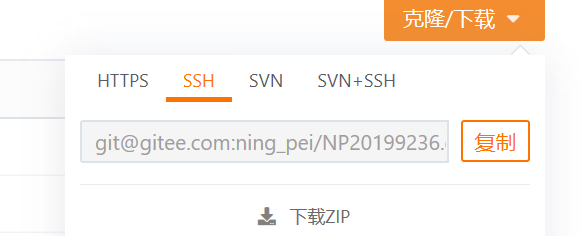
1.4.10输入命令:$ git remote add origin git@gitee.com:gushuai/BenDiXiangMuShangChuanMaYun.git
注意origin后面加的是你码云上创建好的仓库的地址。

1.4.11完成之后再重新刷新你的码云页面进入刚才新建的那个仓库,项目已经成功上传了。注意要在后面的注释上面写好自己的学号。